win10 20h2任务栏透明度如何调节 如何将win10 20h2任务栏设置为完全透明
win10 20h2任务栏透明度如何调节,Win10 20H2版本为用户提供了个性化的任务栏设置,其中调节任务栏透明度是一个备受关注的功能,很多用户想要将任务栏设置为完全透明,以获得更清爽的桌面体验。不过要注意的是,Win10 20H2版本并没有直接提供将任务栏设置为完全透明的选项。虽然可以通过修改注册表来实现,但这需要用户具备一定的计算机知识和操作经验。因此对于普通用户来说,建议使用系统自带的透明度调节功能,通过调整任务栏透明度的百分比来达到个人喜好的效果。这样既能满足用户对透明度的需求,又能避免潜在的操作风险。无论如何Win10 20H2版本的任务栏透明度调节功能,为用户提供了更多自定义桌面的可能性。
具体方法:
1、首先我们在电脑上点击开始按钮,在弹出菜单中找到并点击MicrosoftStore菜单项,或是点击开始菜单中的Microsoftstore的磁贴。
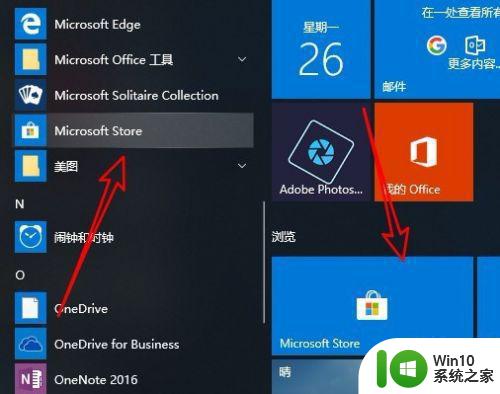
2、接着在打开的应用商店软件主界面,我们点击右上角的“搜索”按钮。
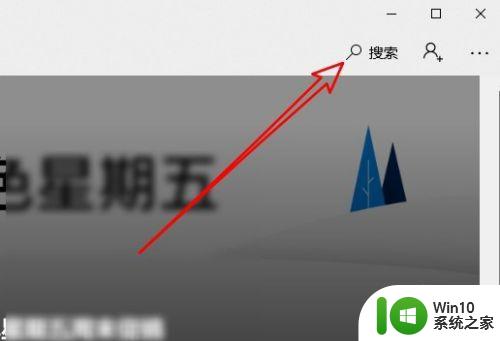
3、在打开的应用商店搜索框中输入TranslucentTB进行搜索,然后点击搜索结果中的TranslucentTB图标。
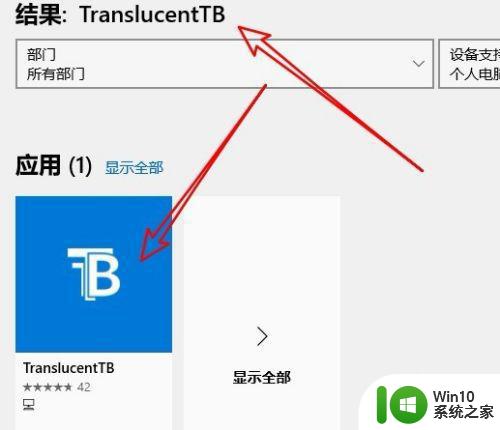
4、在打开的TranslucentTB窗口中,我们点击下面的“获取”按钮。
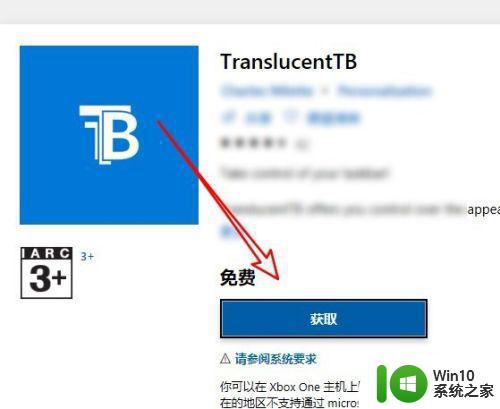
5、这时TranslucentTB就会自动下载并进行安装,安装完成后,我们点击开始菜单中的TranslucentTB菜单项。
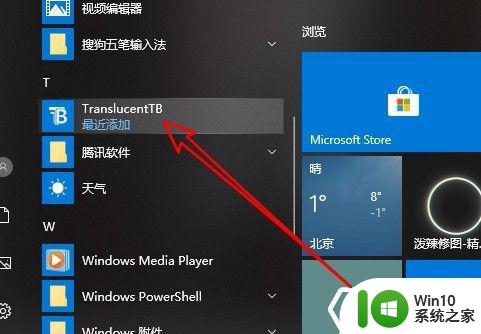
6、这时软件就会自动设置任务栏,现在可以看到当前的任务栏已完全透明了。与壁纸完全融合在一起。
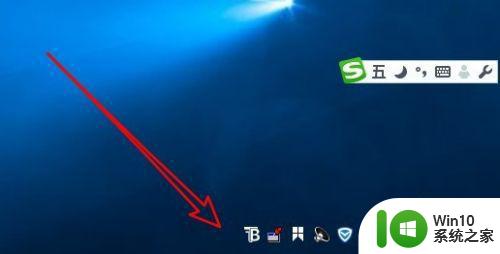
以上就是win10 20h2任务栏透明度如何调节的全部内容,若您遇到相似问题可参考文中步骤进行修复,希望本文能对您有所帮助。
win10 20h2任务栏透明度如何调节 如何将win10 20h2任务栏设置为完全透明相关教程
- W10下如何调节任务栏透明度 如何设置W10任务栏的透明度
- Windows 10如何将任务栏透明化 如何在Win10中调整任务栏透明度
- win10电脑透明任务栏设置教程 如何调整win10任务栏透明度
- win10任务栏怎么调透明度 win10任务栏透明度调节方法
- win10任务栏设置为透明的详细教程 win10怎么让任务栏完全透明
- win10任务栏全透明设置方法 win10任务栏如何设置全透明
- win10任务栏透明度如何调整为50% 如何在win10中将任务栏透明度设置为50%
- 如何更改win10任务栏的透明度 win10怎么调整任务栏透明度
- 怎么让win10任务栏透明 如何调整Win10任务栏透明度
- win10任务栏怎么调透明度 win10任务栏透明度调整方法
- win10任务栏全透明化设置方法 win10任务栏全透明怎么设置
- 调整win10任务栏透明度的方法 win10任务栏透明度怎么调
- 蜘蛛侠:暗影之网win10无法运行解决方法 蜘蛛侠暗影之网win10闪退解决方法
- win10玩只狼:影逝二度游戏卡顿什么原因 win10玩只狼:影逝二度游戏卡顿的处理方法 win10只狼影逝二度游戏卡顿解决方法
- 《极品飞车13:变速》win10无法启动解决方法 极品飞车13变速win10闪退解决方法
- win10桌面图标设置没有权限访问如何处理 Win10桌面图标权限访问被拒绝怎么办
win10系统教程推荐
- 1 蜘蛛侠:暗影之网win10无法运行解决方法 蜘蛛侠暗影之网win10闪退解决方法
- 2 win10桌面图标设置没有权限访问如何处理 Win10桌面图标权限访问被拒绝怎么办
- 3 win10关闭个人信息收集的最佳方法 如何在win10中关闭个人信息收集
- 4 英雄联盟win10无法初始化图像设备怎么办 英雄联盟win10启动黑屏怎么解决
- 5 win10需要来自system权限才能删除解决方法 Win10删除文件需要管理员权限解决方法
- 6 win10电脑查看激活密码的快捷方法 win10电脑激活密码查看方法
- 7 win10平板模式怎么切换电脑模式快捷键 win10平板模式如何切换至电脑模式
- 8 win10 usb无法识别鼠标无法操作如何修复 Win10 USB接口无法识别鼠标怎么办
- 9 笔记本电脑win10更新后开机黑屏很久才有画面如何修复 win10更新后笔记本电脑开机黑屏怎么办
- 10 电脑w10设备管理器里没有蓝牙怎么办 电脑w10蓝牙设备管理器找不到
win10系统推荐
- 1 番茄家园ghost win10 32位旗舰破解版v2023.12
- 2 索尼笔记本ghost win10 64位原版正式版v2023.12
- 3 系统之家ghost win10 64位u盘家庭版v2023.12
- 4 电脑公司ghost win10 64位官方破解版v2023.12
- 5 系统之家windows10 64位原版安装版v2023.12
- 6 深度技术ghost win10 64位极速稳定版v2023.12
- 7 雨林木风ghost win10 64位专业旗舰版v2023.12
- 8 电脑公司ghost win10 32位正式装机版v2023.12
- 9 系统之家ghost win10 64位专业版原版下载v2023.12
- 10 深度技术ghost win10 32位最新旗舰版v2023.11